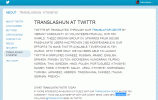Možete saznati tko je podijelio vaše veze koristeći Facebookovu funkciju pretraživanja.
Zasluga slike: Geber86/E+/GettyImages
Kad god učinite da objava na Facebooku bude dostupna bilo kome osim vama, stranica dopušta vaše odabrane publiku kako bi pogledali objavu, dali reakciju, ostavili komentar i podijelili objavu na drugim mjestima na web stranica.
Facebook olakšava uvid u broj ljudi koji je podijelio vašu objavu, ali postavke privatnosti web-lokacije određuju hoćete li vidjeti imena svih tih pojedinaca. Imate nekoliko načina da odredite tko je podijelio, a Facebook vam omogućuje upravljanje postavkama dijeljenja kako bi odgovarale vašim potrebama privatnosti.
Video dana
Kako funkcionira dijeljenje objava na Facebooku
Kada netko klikne na Udio gumb na dnu objave na Facebooku, vide više opcija za dijeljenje objave. Na primjer, mogu odmah podijeliti sa svojom zadanom publikom i objaviti stavku na vremenskoj traci ili mogu odabrati prilagođenu publiku koja se kreće od javne do samo njih. Također mogu podijeliti objavu na vremenskoj traci druge osobe, grupi ili Facebook stranici. Mogu ga podijeliti putem privatne poruke ili objaviti na svojoj Facebook storiji.
Imajte na umu da kada netko podijeli vašu objavu, može odabrati publiku, tako da možete izgubiti malo privatnosti u tom procesu. Nadalje, ako je dijeljeni sadržaj bio članak vijesti ili vrsta medija za koji ste dodali osobni komentar, tada dijeljena objava obično nema vaš osobni tekst prema zadanim postavkama. Umjesto toga, dijelitelj mora odabrati opciju za Uključite izvorni post da se to pojavi.
Provjera tko je podijelio vaše objave
Iako postavke privatnosti mogu imati utjecaja, vaše Facebook obavijesti često vam mogu reći kada netko podijeli objavu kako biste ih mogli lako identificirati. Možete kliknuti tu obavijest da biste otišli na objavu ili provjerite vremensku traku svog prijatelja da biste je vidjeli. Slično tome, možete reći da je netko podijelio vašu objavu kada vidite da se pojavljuje na vašoj vremenskoj traci.
U drugim slučajevima, možete ručno locirati objavu na vremenskoj traci i potražiti vezu izravno ispod sadržaja objave koja spominje broj dijeljenja objave. Na primjer, kada jedna osoba podijeli vašu objavu, ova veza kaže 1 Dijeli i pojavljuje se pored broja lajkova i drugih reakcija. Ako ne vidite takvu poveznicu, nitko nije podijelio tu objavu.
Na web stranici Facebooka možete kliknuti tu vezu da biste odmah prikazali popis dijeljenih objava. Ako ste u aplikaciji Facebook, dodirnete tu vezu kako biste svoju objavu prikazali u novom prozoru, a zatim potražite drugu vezu za dijeljenje ispod broja reakcija kako biste prikazali popis. Popis aktivnosti dijeljenja prikazuje imena ljudi koji su podijelili objavu zajedno s dodatnim dodanim tekstom, reakcijama, komentarima i dijeljenjem na njihovoj strani.
Razumijevanje ograničenja dijeljenog popisa
Ponekad možete primijetiti da Facebook kaže da je nekoliko ljudi podijelilo vašu objavu, ali na popisu vidite samo nekoliko dijeljenih objava. Stranica upozorava da se to događa zbog postavki privatnosti osoba koje su dijelile. Na primjer, vaš prijatelj je možda podijelio objavu s uskom publikom na svojoj vremenskoj traci ili privatnoj grupi. Osim ako ne pitate svoje prijatelje na Facebooku tko je podijelio objavu, tada vjerojatno nećete moći reći u ovakvoj situaciji.
Prilagođavanje postavki dijeljenja objava
Kontrolirati tko može dijeliti vaše objave jednostavno je kao prilagođavanje općih postavki privatnosti na Facebooku ili njihovo uređivanje za određenu objavu.
Da biste ažurirali postavke na cijeloj web lokaciji, pristupite postavkama svog računa putem padajućeg izbornika na Facebookovoj web stranici ili putem izbornika za hamburger u aplikaciji Facebook. Nakon što uđete u postavke, potražite Privatnost ili Postavke privatnosti opciju gdje možete locirati postavke za to tko vidi buduće postove i opciju za ograničavanje publike prošlih postova. Možete ući u Vremenska traka i označavanje postavke kako bi spriječili druge da stavljaju vaše objave u svoje priče na Facebooku.
Da biste ciljali određeni post, odaberite ikonu publike ako koristite Facebook web stranicu ili dodirnite ikonu s tri točke na Facebook aplikaciji i odaberite Uredi privatnost. Zatim možete ograničiti publiku objave na prijatelje koje želite vidjeti i moći podijeliti objavu.